Proクラウドサーバ ライセンス管理ダイアログの「割り当ての管理」ボタンを押すと、トークンの割り当ての管理ダイアログが表示されます。このダイアログでは、利用可能なトークンをどのような目的に利用するのかの割り当てを設定できます。
注意: |
このボタンは、トークン形式のライセンスを利用している場合のみ表示されます。 |
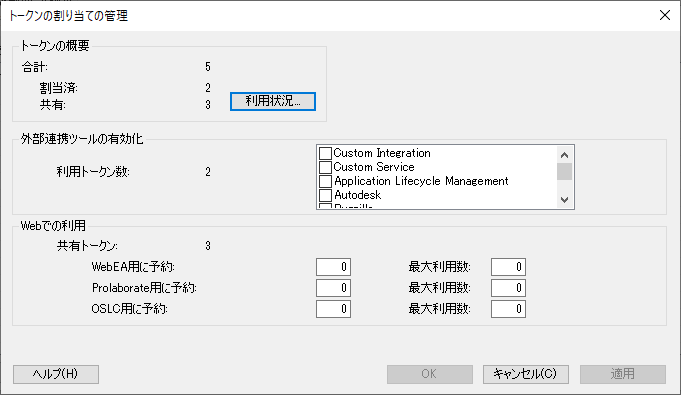
トークンの割り当ての管理ダイアログは、大きく分けると3つの区画に分かれます。「トークンの概要」「外部連携ツールの有効化」「Webでの利用」です。
トークンの概要
Proクラウドサーバに登録されているトークンについての概要を表示します。
- 合計 - Proクラウドサーバに適用されている有効なトークンの合計数です。
- 割当済 - 外部連携ツールの有効化に割り当てられているトークンの合計数です。
- 共有 - Webでの利用のために利用可能なトークンの合計数です。
利用状況ボタンを押すことで、その時点での実際の利用数の情報などを確認できます。
外部連携ツールの有効化
この区画では、トークンを外部ツールとの連携機能を有効にするために適用できます。1つの連携ツールごとに1つのトークンを消費します。
Webでの利用
WebEA・Prolaborate・OSLC Architecture Managementのそれぞれの機能を利用するためには、1名の利用者ごとに1つのトークンが必要です。一般的には、全ての機能に対しての予約数は0とし、かつ最大利用数も設定しない形での利用になります。この設定では、全ての利用者が状況に応じてトークンを消費して自由に機能を利用できます。トークンの消費を制御したい場合には、予約数および最大利用数を設定することができます。
ここで設定するProlaborateのトークンは、Prolaborateサーバとの通信を可能にするためのものです。Prolaborateを利用する場合には、トークンとは別にProlaborateのライセンスの購入が必要となります。
注意: |
|
参照: